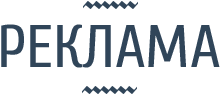Миграция с Symbian на Android
Эта статья поможет новичкам в Android поскорее освоится на своем телефоне, сделать необходимые апдейты, поставить минимально необходимый для комфортной работы софт. Я на это потратил полторы недели. Прочитав эту статью то же самое можно будет сделать за день. После этого пользователь сможет продолжать исследования всех достоинств Android не с пустого места, а с надежного плацдарма :-).
Я являлся пользователем Symbian около 5 лет. Привык, к определенной модели поведения при покупке нового телефона. Как ни странно, оказалось, что с телефонами на Android все так же, но по другому :-)
Рекомендую все первые действия делать при подключении телефона к Интернету по Wi-Fi т.к. трафика может уйти достаточно большое количество. Подключится просто. В Settings -> Wireless & network settings включаете wi-fi и потом в Wi-Fi settings подключаемся к сети или делаем Add Wi-Fi network если SSID скрыт.
Итак…
Не надо ставить никакие PC Studio от самсунг. Кроме проблем с драйверами на Win7 x64 я от них не поимел. Драйвера для телефона можно поставить в пункте 2.
Прошивка телефона на 2.1. Не смотря на то, что многие жалуются на 2.1, я перепрошился и нисколько не жалею. Всё работает достаточно быстро. При перепрошивке я пользовался инструкциями отсюда: http://4pda.ru/forum/index.php?showtopic=155452. Был небольшой геморой с драйверами для Win7 x64 но там в топике всё описано. Автор этой статьи не несет ответственности и всё такое... :-)
Подключение к компьютеру. Этот простой этап у меня занял где-то полтора часа. Я привык к тому, что подключив кабель USB к компу и телефону я сразу имею внешний диск. Очень удивился когда этого не произошло при подключении Android телефона. Долго разбирался методом научного тыка что же сделал не так. Оказалось, что при подключении через USB карточку надо смотнировать для использования как внешний диск. После подключения телефона появляется сообщение в USB Connected. Надо на него нажать. Появляется сообщение предлагающее смотнировать диск. После монтирования появляется внешний диск.
Перенос контактов. Если у вас контакты нормально ведутся в акаунте на гугле, то этот пункт можно пропустить. Я так не делал, поэтому пришлось повозится. В Symbian контакты хорошо синхронизируются с аутлуком. В Android — с акаунтом в гугле. Я попробовал поискать тулзы для синхронизации аутлука с google но ничего внятного быстро не нашел. Поэтому сделал всё в лоб. Сэкспортировал контакты из аутлука в CSV ( File -> Import and Eport… -> Comma separated values (Windows) -> Contacts ). В гугле сделал импорт этого файла (Cotacts -> Import в правом верхнем углу). При импорте поместил все контакты в отдельную группу. Потом это пригодилось. Приятно был удивлен что гугл замечательно воспринял все данные из файла аутлука.
Привязка к акаунту: синхронизация контактов, настройка почты. Привязка к акаунту достаточно простая. В телефоне идем в Settings -> Accounts & Sync -> Add Account. У меня 3 акаунта на гугле. Поэтому важно было настроить что откуда берется. Нажимаем на название акаунта и выбираем что из этого акаунта синхронизировать с телефоном. Я выбрал чтобы контакты скачивались из одного акаунта, а почта из всех. Тут же можно включить/выключить Auto-sync для экономии трафика (если надо). Собственно запускаем синхронизацию и имеем контакты в телефоне и почту.
Безопасность. На данном этапе, начитавшись почты и немного подумав, я понял, что если телфон потеряется (тьфу-тьфу-тьфу) то враг получит доступ ко всем моим акаунтам. Тут же решил телефон по крайней мере залочить. Settings -> Location & security -> Require pattern.
Звонилка. Попробовав набрать какой-то номер не из записной книжки столкнулся с тем, что несколько раз вместо 0 нажал на позвонить и понял, что родным диалером пользоваться нельзя. После непродолжительных поисков был найден Dialer One. Тут и дальше все упомянутые программы находятся по названию на маркете и устанавливаются стандартным способом без дополнительных телодвижений. Преимущества Dialer One: писк по записной книжке в стиле кнопочных телефонов по буквам, а не только по номеру. Более подходящая мне цифровая клавиатура. При первой попытке запуска звонилки система спрашивает, какую зонилку использовать6 стандартную или Dialer One. Выбираете Dialer One, чекаете чекбокс чтобы использовать его по умолчанию.
Громкость звонка. Отсутствие профилей в телефоне изначально меня расстроило. Нельзя было включить режим вибрации. Также раздражало то, что телефон при входящем звонке и, особенно, при сигнале будильника, на полную громкость. Решилось это при помощи Ring Toggle для смены режимов Ring & Vibrate, Vibrate и т.п. RingRiser решает проблему с нарастающим звуком звонка.
Клавиатура. Лучшее что нашел это Smart Keyboard Pro и соответственно русскую клавиатуру к ней. Скачать/почитать можно тут 4pda.ru/forum/index.php?showtopic=157565 .
Контроль доступа в интернет. Меня расстроило то, что по умолчанию нельзя отключать доступ в и-нет через мобильные сети. посмотрев, как активно телефон качает что-то из и-нета, я примерно посчитал счет от оператора и еще больше расстроился. Но нету ничего неразрешимого :-). Програмка APNDroid позволяет легко включать/выключать доступ к 3G/EDGE/GPRS. Имеется виджет для отображения текущего состояния подключения. Для того чтобы считать трафик я использую программу Smart Monitor Lite.
Навигация. Сразу не задумываясь поставил Yandex Maps. Думаю, что не надо обьяснять что это такое. В дополнение скачал кэш для карты отсюда http://ymm.sytes.net/ymm.asp?rubr_id=266 для экономии трафика. Для автомобильной навигации на Навител решил пока не разоряться, поставил iGo. Инструкции по установке тут http://4pda.ru/forum/index.php?showtopic=147776 и карты тут http://4pda.ru/forum/index.php?act=SF&f=243
Разное. Для работы и прочего поставил себе еще вот такие программы:
NewsRob — читалка Google Reader. Мне нравится больше чем Greed.
Fring — клиент для Skype (в первую очередь) и еще для кучи IM.
Documents to go — чтение PDF и офисных документов
PdaNet — программа для подключения телефона как модема по USB и Bluetooth.
Act 1 Video Player
Meridian — медиа плеер. Удобен тем, что может играть файлы по папкам.
Google Translate
Exchanger — курсы валют.
Blue RSS — для чтения фидов, которые не включены в Google Reader.
Connect Bot — отличный SSH клиент
Эта статья всего-лишь мой опыт использования Android 'с нуля'. Надеюсь, она поможет избежать многих граблей на начальном этапе освоения аппарата и позволит скорее приступить к использованию этого чудо-аппарата на 100%.
AK Notepad — на мой взгляд удобная программа для коротких заметок.
Миграция с Symbian на Android на примере Samsung Spica i5700
Эта статья поможет новичкам в Android поскорее освоится на своем телефоне, сделать необходимые апдейты, поставить минимально необходимый для комфортной работы софт. Я на это потратил полторы недели. Прочитав эту статью то же самое можно будет сделать за день. После этого пользователь сможет продолжать исследования всех достоинств Android не с пустого места, а с надежного плацдарма :-).
Миграция с Symbian на Android на примере Samsung Spica i5700Эта статья поможет новичкам в Android поскорее освоится на своем телефоне, сделать необходимые апдейты, поставить минимально необходимый для комфортной работы софт. Я на это потратил полторы недели. Прочитав эту статью то же самое можно будет сделать за день. После этого пользователь сможет продолжать исследования всех достоинств Android не с пустого места, а с надежного плацдарма :-).
Эта статья поможет новичкам в Android поскорее освоится на своем телефоне, сделать необходимые апдейты, поставить минимально необходимый для комфортной работы софт. Я на это потратил полторы недели. Прочитав эту статью то же самое можно будет сделать за день. После этого пользователь сможет продолжать исследования всех достоинств Android не с пустого места, а с надежного плацдарма :-).
Я являлся пользователем Symbian около 5 лет. Привык, к определенной модели поведения при покупке нового телефона. Как ни странно, оказалось, что с телефонами на Android все так же, но по другому :-)
Рекомендую все первые действия делать при подключении телефона к Интернету по Wi-Fi т.к. трафика может уйти достаточно большое количество. Подключится просто. В Settings -> Wireless & network settings включаете wi-fi и потом в Wi-Fi settings подключаемся к сети или делаем Add Wi-Fi network если SSID скрыт.
Итак…
Не надо ставить никакие PC Studio от самсунг. Кроме проблем с драйверами на Win7 x64 я от них не поимел. Драйвера для телефона можно поставить в пункте 2.
Прошивка телефона на 2.1. Не смотря на то, что многие жалуются на 2.1, я перепрошился и нисколько не жалею. Всё работает достаточно быстро. При перепрошивке я пользовался инструкциями отсюда: http://4pda.ru/forum/index.php?showtopic=155452. Был небольшой геморой с драйверами для Win7 x64 но там в топике всё описано. Автор этой статьи не несет ответственности и всё такое... :-)
Подключение к компьютеру. Этот простой этап у меня занял где-то полтора часа. Я привык к тому, что подключив кабель USB к компу и телефону я сразу имею внешний диск. Очень удивился когда этого не произошло при подключении Android телефона. Долго разбирался методом научного тыка что же сделал не так. Оказалось, что при подключении через USB карточку надо смотнировать для использования как внешний диск. После подключения телефона появляется сообщение в USB Connected. Надо на него нажать. Появляется сообщение предлагающее смотнировать диск. После монтирования появляется внешний диск.
Перенос контактов. Если у вас контакты нормально ведутся в акаунте на гугле, то этот пункт можно пропустить. Я так не делал, поэтому пришлось повозится. В Symbian контакты хорошо синхронизируются с аутлуком. В Android — с акаунтом в гугле. Я попробовал поискать тулзы для синхронизации аутлука с google но ничего внятного быстро не нашел. Поэтому сделал всё в лоб. Сэкспортировал контакты из аутлука в CSV ( File -> Import and Eport… -> Comma separated values (Windows) -> Contacts ). В гугле сделал импорт этого файла (Cotacts -> Import в правом верхнем углу). При импорте поместил все контакты в отдельную группу. Потом это пригодилось. Приятно был удивлен что гугл замечательно воспринял все данные из файла аутлука.
Привязка к акаунту: синхронизация контактов, настройка почты. Привязка к акаунту достаточно простая. В телефоне идем в Settings -> Accounts & Sync -> Add Account. У меня 3 акаунта на гугле. Поэтому важно было настроить что откуда берется. Нажимаем на название акаунта и выбираем что из этого акаунта синхронизировать с телефоном. Я выбрал чтобы контакты скачивались из одного акаунта, а почта из всех. Тут же можно включить/выключить Auto-sync для экономии трафика (если надо). Собственно запускаем синхронизацию и имеем контакты в телефоне и почту.
Безопасность. На данном этапе, начитавшись почты и немного подумав, я понял, что если телфон потеряется (тьфу-тьфу-тьфу) то враг получит доступ ко всем моим акаунтам. Тут же решил телефон по крайней мере залочить. Settings -> Location & security -> Require pattern.
Звонилка. Попробовав набрать какой-то номер не из записной книжки столкнулся с тем, что несколько раз вместо 0 нажал на позвонить и понял, что родным диалером пользоваться нельзя. После непродолжительных поисков был найден Dialer One. Тут и дальше все упомянутые программы находятся по названию на маркете и устанавливаются стандартным способом без дополнительных телодвижений. Преимущества Dialer One: писк по записной книжке в стиле кнопочных телефонов по буквам, а не только по номеру. Более подходящая мне цифровая клавиатура. При первой попытке запуска звонилки система спрашивает, какую зонилку использовать6 стандартную или Dialer One. Выбираете Dialer One, чекаете чекбокс чтобы использовать его по умолчанию.
Громкость звонка. Отсутствие профилей в телефоне изначально меня расстроило. Нельзя было включить режим вибрации. Также раздражало то, что телефон при входящем звонке и, особенно, при сигнале будильника, на полную громкость. Решилось это при помощи Ring Toggle для смены режимов Ring & Vibrate, Vibrate и т.п. RingRiser решает проблему с нарастающим звуком звонка.
Клавиатура. Лучшее что нашел это Smart Keyboard Pro и соответственно русскую клавиатуру к ней. Скачать/почитать можно тут 4pda.ru/forum/index.php?showtopic=157565 .
Контроль доступа в интернет. Меня расстроило то, что по умолчанию нельзя отключать доступ в и-нет через мобильные сети. посмотрев, как активно телефон качает что-то из и-нета, я примерно посчитал счет от оператора и еще больше расстроился. Но нету ничего неразрешимого :-). Програмка APNDroid позволяет легко включать/выключать доступ к 3G/EDGE/GPRS. Имеется виджет для отображения текущего состояния подключения. Для того чтобы считать трафик я использую программу Smart Monitor Lite.
Навигация. Сразу не задумываясь поставил Yandex Maps. Думаю, что не надо обьяснять что это такое. В дополнение скачал кэш для карты отсюда http://ymm.sytes.net/ymm.asp?rubr_id=266 для экономии трафика. Для автомобильной навигации на Навител решил пока не разоряться, поставил iGo. Инструкции по установке тут http://4pda.ru/forum/index.php?showtopic=147776 и карты тут http://4pda.ru/forum/index.php?act=SF&f=243
Разное. Для работы и прочего поставил себе еще вот такие программы:
NewsRob — читалка Google Reader. Мне нравится больше чем Greed.
Fring — клиент для Skype (в первую очередь) и еще для кучи IM.
Documents to go — чтение PDF и офисных документов
PdaNet — программа для подключения телефона как модема по USB и Bluetooth.
Act 1 Video Player
Meridian — медиа плеер. Удобен тем, что может играть файлы по папкам.
Google Translate
Exchanger — курсы валют.
Blue RSS — для чтения фидов, которые не включены в Google Reader.
Connect Bot — отличный SSH клиент
Эта статья всего-лишь мой опыт использования Android 'с нуля'. Надеюсь, она поможет избежать многих граблей на начальном этапе освоения аппарата и позволит скорее приступить к использованию этого чудо-аппарата на 100%.
AK Notepad — на мой взгляд удобная программа для коротких заметок.
- 10 986 02.05.10
Информация! Посетители, находящиеся в группе Гости, не могут оставлять комментарии к данной публикации.